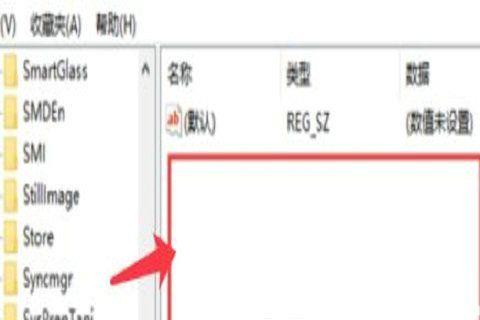Win10桌面背景被禁止更改怎么办?最近有用户询问这个问题,有些用户想要个性化桌面,打算更改电脑桌面背景,但是发现桌面背景被禁止更改,不知道是怎么回事,针对这一问题,本
Win10桌面背景被禁止更改怎么办?最近有用户询问这个问题,有些用户想要个性化桌面,打算更改电脑桌面背景,但是发现桌面背景被禁止更改,不知道是怎么回事,针对这一问题,本篇带来了详细的解决方法,分享给大家,一起看看吧。
Win10桌面背景被禁止更改怎么办?
1、首先,点击桌面开始菜单,找到设置,在设置里点击个性化,锁屏界面,把背景设置为图片看看能否正常切换。
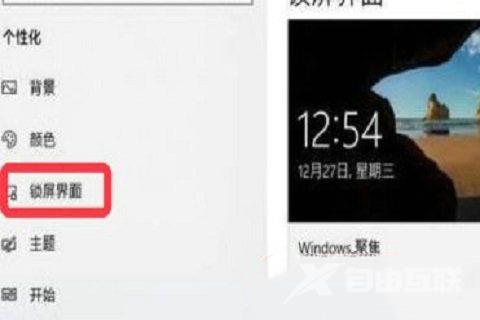
2、在设置,轻松使用中关闭动画,透明,背景选项。
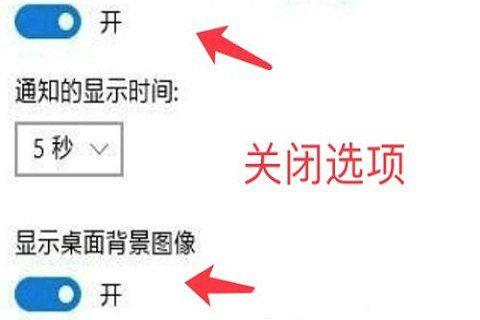
3、若仍然无法切换,在按键盘上的win+r快捷键,打开运行对话框。
4、在运行对话框中输入%programData%\Microsoft\Windows命令,点击确定。
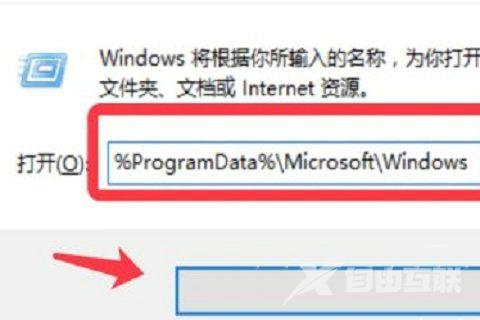
5、打开的路径中找到SystemData文件夹双击打开,将其中的内容全选删除。
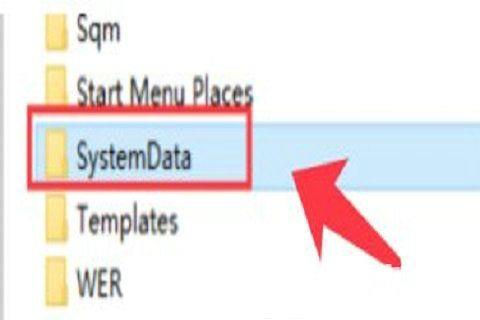
6、再次打开运行,输入regedit命令打开注册表。
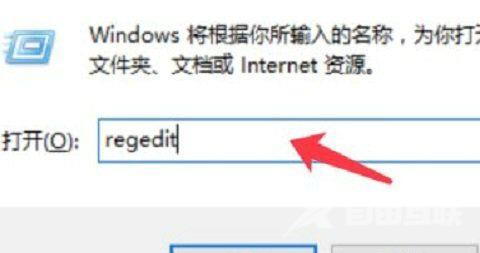
7、依次展开HKEY_LOCAL_MACHINE\SOFTWARE\Microsoft\Windows\CurrentVersion至下图文件夹位置。
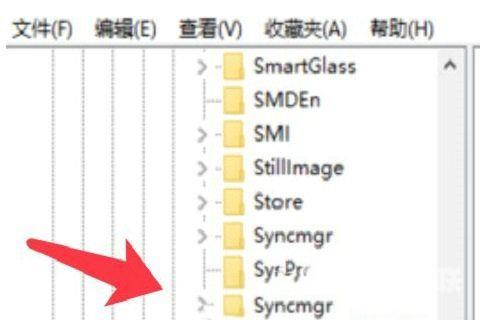
8、最后,删除右侧除默认项外的所有选项就可以完成更改。